|
|
Windows 8 / 8.1のWindows Liveメール(2012)ですべての送信メールに署名を入れる方法 | ||
Windows 8 / 8.1のWindows Liveメール(2012)ですべての送信メールに署名を入れる方法 |
|
Q&A番号:018552 更新日:2022/03/29 |
 | Windows 8 / 8.1のWindows Liveメール(2012)で、すべての送信メールに署名を入れる方法について教えてください。 |
 | すべての送信メールに自動的に署名が入るように設定することで、毎回署名を入力する手間を省くことができます。 |
はじめに
!注意
Windows Liveメール(2012)のサポートは、2017年1月10日に終了します。
詳細については、以下のMicrosoft社の情報を参照してください。
 Microsoft社 - Windows Essentials
Microsoft社 - Windows Essentials
署名とは、送信者の氏名、メールアドレスや電話番号などの連絡先を記したもので、通常はメールの最後に記載します。
あらかじめすべての送信メールに自動で署名を入れるように設定すると、毎回署名を入力する手間を省くことができます。
署名の一例
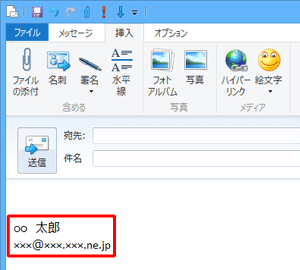
署名を自動で入力するには、事前に署名を作成する必要があります。
署名を作成する方法については、以下の情報を参照してください。
 Windows 8 / 8.1のWindows Liveメール(2012)で署名を作成する方法
Windows 8 / 8.1のWindows Liveメール(2012)で署名を作成する方法
操作手順
Windows 8 / 8.1のWindows Liveメール(2012)ですべての送信メールに署名を入れるには、以下の操作手順を行ってください。
※ ここではWindows 8.1の画面で案内していますが、Windows 8でも同様の操作が行えます。
Windows Liveメール(2012)を起動し、「ファイル」タブをクリックして、「オプション」にマウスポインターを合わせ、表示された一覧から「メール」をクリックします。
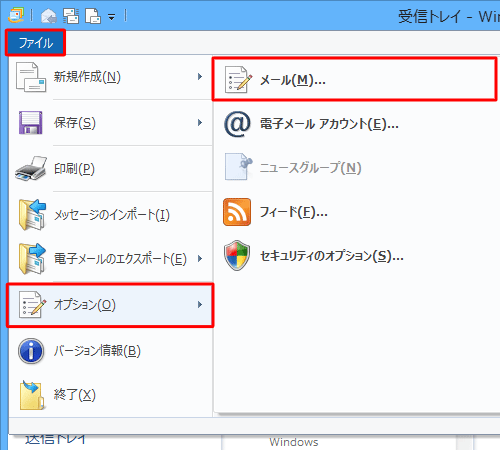
「オプション」が表示されます。
「署名」タブをクリックし、「署名の設定」欄の「すべての送信メッセージに署名を追加する」にチェックを入れ、「OK」をクリックします。
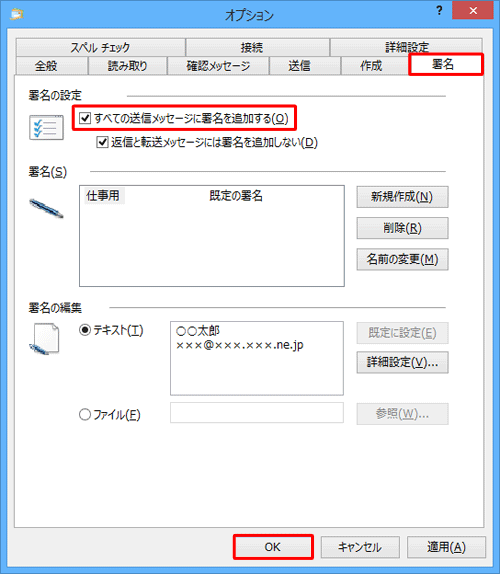
補足
「すべての送信メッセージに署名を追加する」にチェックを入れると、自動的に「返信と転送メッセージには署名を追加しない」にチェックが入ります。
返信メールと転送メールにも自動的に署名を追加したい場合は、チェックを外してください。
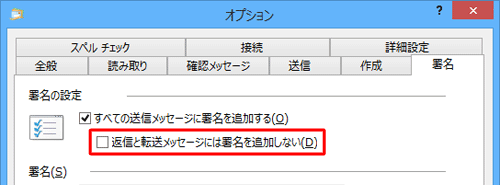
以上で操作完了です。
Windows Liveメールのメッセージ作成画面で、署名が自動で入力されることを確認してください。
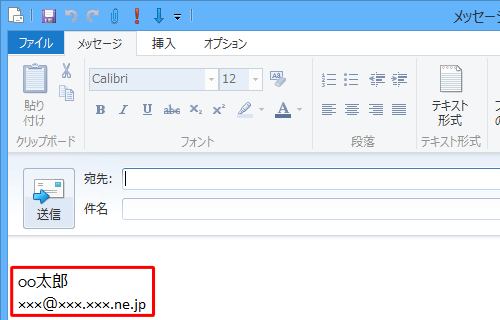
補足
作成した署名を手動でメールに挿入するには、以下の情報を参照してください。
 Windows 8 / 8.1のWindows Liveメール(2012)で署名を挿入する方法
Windows 8 / 8.1のWindows Liveメール(2012)で署名を挿入する方法
このQ&Aに出てきた用語
|
|
|











